
A configuração de filtros no Google Analytics é um recurso muito útil, possibilitando segmentações muito mais elaboradas que as feitas através de segmentos avançados como, por exemplo, a exclusão de tráfego de determinadas faixas de IPs, ou ainda, o agrupamento dos dados relacionados a campanhas de e-mail marketing. E em muitos desses filtros é essencial o uso de expressões regulares.
No artigo sobre como criar filtros no Google Analytics, mostramos como configurar alguns filtros. Nesse artigo, vamos analisar melhor três desses filtros afim de entender como as Expressões Regulares foram utilizadas para obter os resultados desejados:
- filtro para Image Search
- filtro de campanhas de e-mail marketing
- excluir dados de visitas de uma faixa de IPs
Filtro para Image Search
Esse filtro possibilita que o Google Analytics classifique os dados de referentes a busca por imagens do Google como uma SERP – ou seja, é possível verificar as palavras-chave para as quais o site recebe visitas de imagens. Dados que normalmente não são muito simples de serem obtidos no Google Analytics.
Para configurar o filtro de Image Search, é necessário preencher os dados de criação do filtro da seguinte maneira:
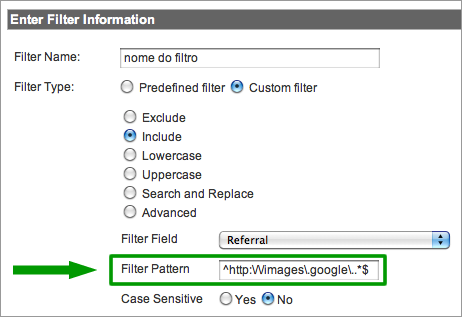
Destacamos o campo “filter pattern” porque nele foi utilizada uma expressão regular. Mas o que ela significa?
Os parâmetros ^ e $ estão marcando, respectivamente, o começo e o final da expressão regular. E seu conteúdo “diz”: capture todos as expressões que começam com “http://images.google.”. Ou seja, essa expressão “capta” os resultados: http://images.google.com, http://images.google.com.br, http://images.google.co.uk, etc.
Vale lembrar que, para que a expressão reconheça os termos que começam com “http://” foi necessário ‘escapar’ as barras (por esse motivo, no início da expressão regular, temos o conjunto ‘http:\/\/’). Isso foi necessário pois o caracter ‘/’ geralmente está associado com termos da sintaxe das expressões regulares.
Ou seja, sempre que você precisar que uma expressão reconheça um termo que faz parte de sua sintaxe, é necessário ‘escapá-lo’.
Filtro de Campanhas de E-mail
Normalmente uma campanha feita por e-mail gera uma infinidade de referrals diferentes para o site, o que pode dificultar a análise de todos os resultados obtidos através de uma ou várias campanhas. Esse filtro agrupa os dados referentes a um determinado serviço de e-mail (yahoo, gmail, hotmail, etc) e deve ser configurado para cada um dos serviços disponíveis.
Para configurar os filtros para campanhas de e-mail é necessário preencher os dados de criação de filtro de uma maneira semelhante a informada na figura abaixo (no exemplo abaixo estamos utilizando como exemplo a configuração desse filtro para as URLs do Yahoo! mail):
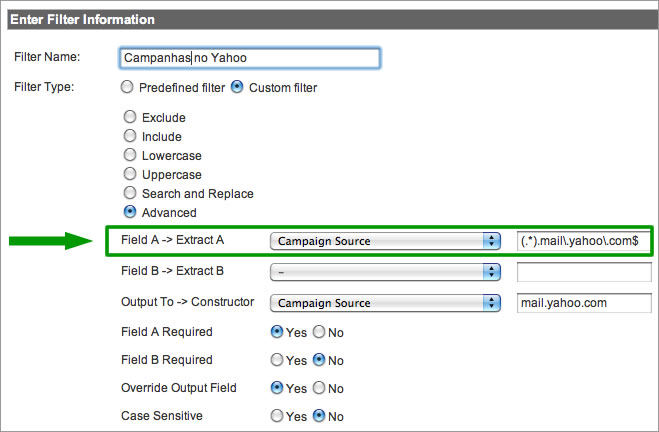
Na figura acima, no campo “field A -> Extract A”, foi utilizada uma expressão regular. Mas o que significa essa expressão? Os caracteres “(.*).” significam um conjunto de caracteres de qualquer tamanho.
Já “mail\.yahoo\.com$” significa que a expressão deve terminar com “mail.yahoo.com”. Ou seja, todas as expressões que terminam com “mail.yahoo.com” vão entrar nesse conjunto de dados. Por exemplo: br.mc462.mail.yahoo.com, br.mc556.mail.yahoo.com ou outras variações.
Filtro de Exclusão de Visitas de uma Faixa de IPs
A utilidade desse filtro é a possibilidade de excluir o tráfego de usuários que não representam o seu o seu público-alvo – como, por exemplo, o tráfego da equipe de desenvolvimento do site no próprio site, ou mesmo os dados referentes a sua navegação.
Para configurar o filtro de uma faixa de IPs, é necessário preencher o formulário de criação do filtro:
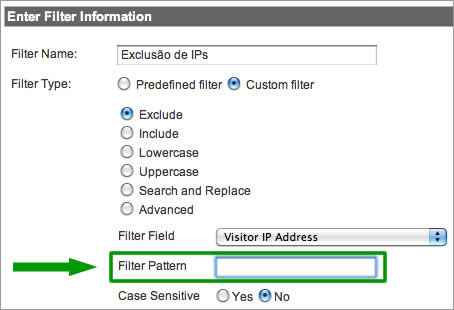
Onde o campo “filter pattern” pode receber tanto um determinado endereço IP, quanto uma expressão regular. Quando a intenção é excluir uma faixa de IPs, a construção da expressão regular deverá fornecer essa faixa de IPs.
Por exemplo, vamos supor que desejamos excluir as visitas da seguinte faixa de IPs: 192.168.0.1 a 192.168.0.255 (vale lembrar que essa é uma faixa de IPs reservada, não utilizada na Internet).
Uma expressão regular que compreende essa faixa de IPs é: ^(192\.168\.0\.[0-9])|(192\.168\.0\.[0-9][0-9])|(192\.168\.0\.[0-2][0-5][0-5])$
Nessa expressão, estamos dizendo que aceitamos três padrões:
- de “192.168.0.1” a “192.168.0.9” ou
- “192.168.0.00 a 192.168.0.99” ou
- “192.168.0.000 a 192.168.0.255”
Esses três padrões, em conjunto, definem a faixa de IPs de 192.168.0.1 a 192.168.0.255. Como é possível notar, utilizamos um padrão diferente para definir as diferentes quantidades possíveis de dígitos no último campo do IP (aquele que é variável).
Entretanto, vale ressaltar podem existir diversas expressões regulares para encontrar um determinado padrão de caracteres. Por exemplo, para essa faixa de IPs, também seria possível utilizar a expressão: (192\.168\.0\.[0-9]+) . A qual significa que o último campo do IP vai ter pelo menos 1 dígito.
Obviamente, a expressão regular deverá ser construída de acordo com a faixa de IPs em questão. Se você não tem costume de utilizar expressões regulares, uma boa alternativa para montar expressões para faixas de IPs é um formulário disponibilizado pelo próprio Google para montagem de expressões regulares por faixas de IPs (informação enviada pela usuária Flávia, no post sobre segmentação de dados com filtros).
Conclusão
Os filtros são formas muito interessantes de segmentar o tráfego do site, através deles podemos verificar como anda o tráfego somente de imagens, campanhas de e-mail marketing, além de serem essenciais na segmentação de tráfego de subdomínios – quando é utilizado o mesmo perfil do Google Analytics para coletar os dados – aliás, esse assunto que será tratado na próxima semana. =)
Se você tem dúvidas sobre os filtros apresentados, como encontrar uma expressão regular para o seu caso, ou ainda, sugestões sobre esse assunto, fique à vontade e deixe seu comentário.










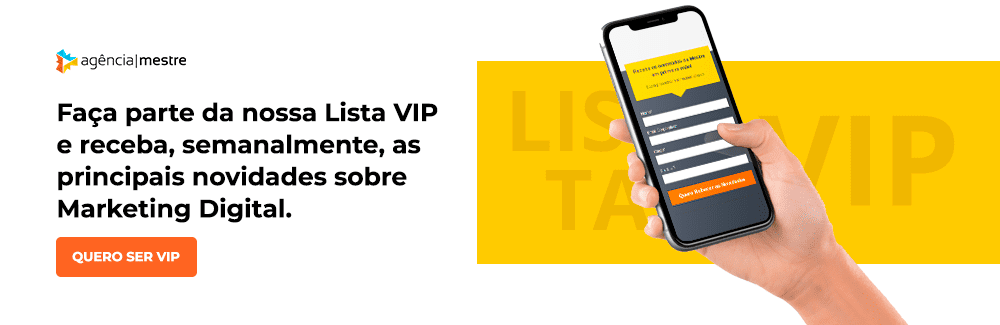
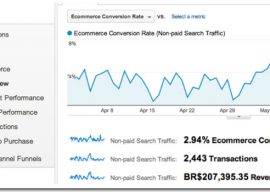

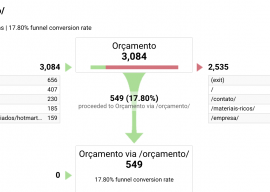
Olá Fabiane, tudo bem?
Parabéns pelo artigo, muito produtivo!
Sobre ter uma ideia melhor dos, você utiliza filtros? Eu utilizo alguns para saber em que página uma keyword que resultou visita está… crio filtros para cada page e depois tenho um resultado +/- assim:
Agência Mestre | Página 01
Sim, sim. Aliás, o Frank Marcel mostrou como configurar esses filtro e dicas de como usar os dados no artigo: https://www.agenciamestre.com/artigos-premium/como-investir-em-long-tail-keywords
Fabiane, muito bacana o post!
Eu já utilizava o filtro por ip, que utilizo para excluir das análises os ips dos funcionários.
Quanto ao filtro para visitas vindas do images do Google, eu prefiro utilizar um segmento avançado, colocando Referral Path contendo /imgres. Dessa forma não preciso de um outro profile só pra ver essa informação.
Já para o e-mail marketing eu crio uma campanha com utm_campaign na url dentro do e-mail, que vai consolidar todas as visitas e facilitar a análise.
Abraços,
Daniel.
Bem interessante o artigo.
Acho que muito antes de gastar em softwares e ferramentas caras que lhe prometem análise de competição, Pagerank, etc etc. vale muito mais usar as ferramentas gratuitas que você gera com resultados reais diretamente dos seus sites.
Pelo menos para mim, o tempo que eu investi olhando os stats de meus sites valeu muito mais do que ficar olhando a competiçaõ com ‘formula magicas” ou plugins ou softwares …
Esse artigo com certteza ajuda a melhorar ainda mais a pesquisa.
Valeu!
Eu cadastrei o meu site no GA (lenda.eu) já faz mais de duas semanas, mas no item relatório só aparece um ponto de exclamação. Cadastrei novamente (www.lenda.eu) e os dois se mantem com ponto de exclamação. Outro site que eu tenho cadastrado(www.ledha.com.br) funciona perfeitamente.
O que eu faço?
Olá, Lenda
Você chegou a inserir o código do GA nas páginas de cada domínio?
Olá Fabiane,
Parabéns pelo Post.. Tentei fazer o filtro do “Images” e segui, à risca, tudo que você colocou, no entanto, o perfil que está com esse filtro ficou sem resultado nenhum… Todo dia fecha em zero… Você tem um palpite do que pode ter isso?
PS: Não é o caso de não estarem havendo buscas por imagens. Meu Organico delas é forte..